Zjistěte, jak nainstalovat tiskárnu v systému Microsoft Windows 10 pomocí adresy IP pomocí tohoto podrobného kurzu.
- Vyberte „Start“ a zadejte „tiskárny“ ve vyhledávacím poli.
- Vybrat "Tiskárny a skenery“.
- Vyberte „Přidejte tiskárnu nebo skener“.
- Počkejte na „Tiskárna, kterou chci, není uvedena” a poté ji vyberte.
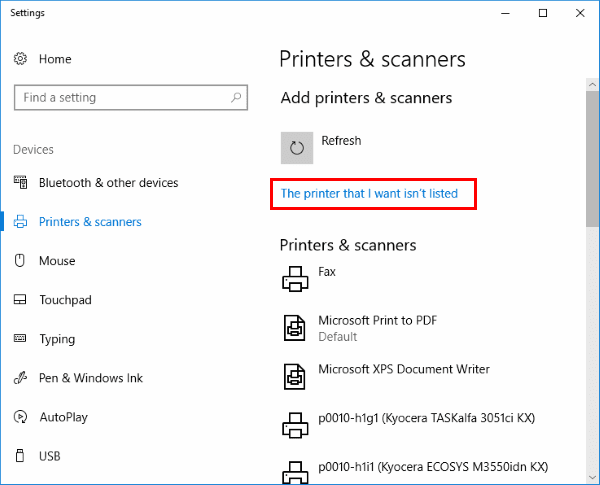
- Vyberte „Přidejte tiskárnu pomocí adresy TCP/IP nebo názvu hostitele“, poté vyberte „další“.
- Vyberte „Zařízení TCP/IP“ v „Typ zařízení“ seznam.
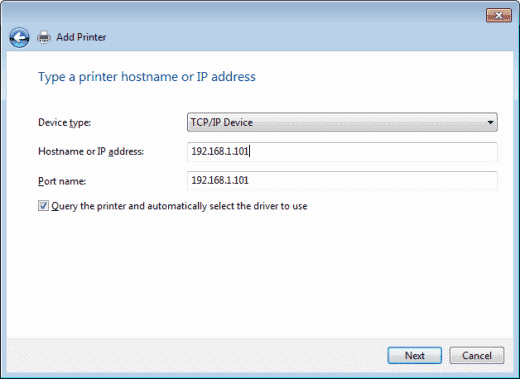
- Zadejte název hostitele nebo IP adresa tiskárny. Vyberte „další“.
- Systém Windows by měl tiskárnu najít, pokud je tiskárna zapnutá a správně nakonfigurována. Možná budete muset zadat další informace. Pokud budete vyzváni, vyberte typ síťového adaptéru nainstalovaného v tiskárně v „Typ zařízení" rozbalovací seznam. Můžete také kliknout na „Zvyk” pro zadání vlastních nastavení pro síťovou tiskárnu. Vyberte „další“.
Systém Windows vás nyní provede instalací ovladačů tiskárny. Po dokončení byste měli být schopni tisknout na tiskárně prostřednictvím přímé adresy IP.
FAQ
Jak zjistím IP adresu mé tiskárny?
Navštivte náš příspěvek o tom, jak zjistit IP adresu.